如何将PS4数据备份到云端? - 都叫兽软件
三、扩展:PS4数据复制到U盘后,如何备份U盘内容?
PS4数据复制到U盘后,如果U盘不慎遗失或者发生故障,那么将无法顺利将数据还原到PS4设备中,因此可以对保存了PS4数据的U盘进行二次备份。下面将以都叫兽™备份还原软件为例介绍U盘备份的步骤,过程十分快捷简单。
1、什么是都叫兽™备份还原软件?
都叫兽™备份还原软件是一款专门用于系统/硬盘数据备份还原的工具,它能够帮助您备份和还原计算机里的重要数据资料,比如程序、系统配置、邮件、照片、视频、文档、书签等。它采用了领先的增量/差量备份技术,能够为您能节省出更多的时间及磁盘空间,除了支持系统备份,还支持分区备份、硬盘备份、文件备份、磁盘克隆,满足您的不同需要。
热点推荐 都叫兽™ 备份还原-专业可靠的数据备份还原软件
操作简单操作过程只需简单几步
功能包括备份、还原、克隆等多种功能
多种备份方案支持系统、分区、硬盘、文件备份以及磁盘、分区克隆
技术支持VSS卷影技术,工作备份两不误。备份增量/差量文件,不重复备份
系统支持 Windows 10,8.1,8,7,Vista,XP等系统
操作简单操作过程只需简单几步
功能包括备份、还原、克隆等多种功能
多种备份方案支持系统、分区、硬盘、文件备份以及磁盘、分区克隆
免费试用免费试用我们已有800位用户提供免费体验!
2、如何借助都叫兽™备份还原软件备份U盘数据?
步骤1:将U盘连接到计算机,并在计算机中下载安装并运行都叫兽™备份还原软件,在主界面【备份】栏里选择【硬盘/分区备份】选项。该选项可以备份整个硬盘或分区的数据,若只需要备份个别重要数据,也可以使用【文件备份】功能。
步骤2:接下来,在【源文件(设备)】中选择需要备份的U盘,在【目的地】里选择要存储备份数据的硬盘分区。
步骤3:在【任务计划】中,您可以设置每日/每周/每月定期备份以及自动开始备份的时间。在【备份方案】中可设置备份模式,以节省备份时间和硬盘空间。
都叫兽™备份还原共有5种备份方案可供选择:
版本链模式:只保留最近的5个版本,在完成备份后自动删除无用的旧版本。
单一版本模式:只保留最近一个版本,在完成备份后自动删除上一个版本。
整体模式:创建完整备份。
增量模式:在初始的完整备份后,只创建增量备份。
差异模式:在初始的完整备份后,只创建差异备份。可查看增量备份与差异备份的区别。
步骤4:最后,点击【立刻备份】按钮即可按照您的设置开始备份U盘。
温馨提示 如果你没有订阅PlayStation Plus ,无法上传数据到云端,也没有USB存储设备可以保存PS4数据,那么你还可以选择使用十字螺丝刀将PS4的硬盘拆卸出来(点击此处查看具体步骤),使用外接硬盘盒将其连接到电脑,再使用都叫兽™备份还原软件备份PS4的数据。
相关主题 :
适用于32位和64位的Windows 10系统恢复工具
25-08-2021
吴川 : 系统恢复工具的作用在于,当您的计算机设备因为故障而无法正常使用时,恢复工具能...
将Windows 8克隆/迁移到SSD固态硬盘的方法
25-08-2021
钟艳萍 : 现如今,使用固态硬盘(SSD)的用户特别多,因为SSD可以给用户带来更快的运...
如何将整个硬盘克隆/迁移到Intel SSD中?
27-08-2021
李微 : 随着计算机用户对于硬盘驱动设备存储空间、运行速度等的需求不断增大,将电脑中的...
适用于Mac的免费备份软件有哪些?
25-08-2021
陈宏斌 : 由于Mac系统的数据安全性较Windows系统更有优势,使得Mac用户很少有...